win10系统开热点怎么设置 Win10系统如何连接热点
更新时间:2023-09-05 13:54:59作者:xiaoliu
win10系统开热点怎么设置,如今无论是居家生活还是办公工作,网络都已经成为了必不可少的一部分,因此热点也随之成为许多人日常使用的重要工具之一。对于Win10系统用户来说,开启热点也是非常方便的,只需要在系统设置中进行简单的操作即可。同时连接热点也是非常简单的,只需要在电脑的Wi-Fi设置中找到相应的热点名称并输入密码即可完成连接。下面我们就来详细了解一下Win10系统开热点及连接热点的具体步骤。
步骤如下:
1点击开始菜单,点击“设置”。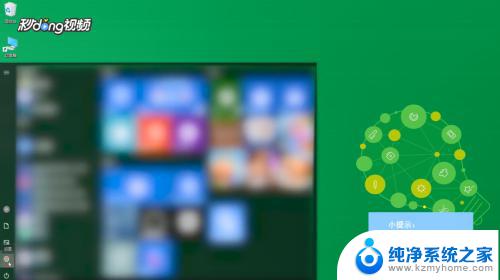 2点击“网络与Internet”,点击移动热点。
2点击“网络与Internet”,点击移动热点。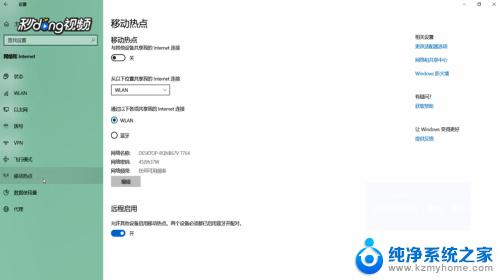 3点击“编辑”可以更改热点名称、密码、频带。
3点击“编辑”可以更改热点名称、密码、频带。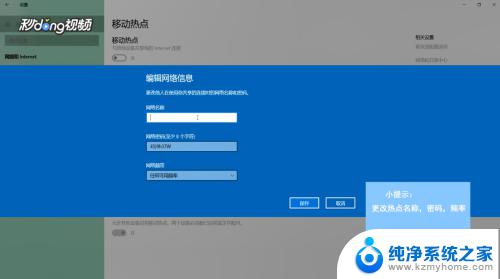 4修改完点击“保存”,还可以更改热点或蓝牙分享网络。
4修改完点击“保存”,还可以更改热点或蓝牙分享网络。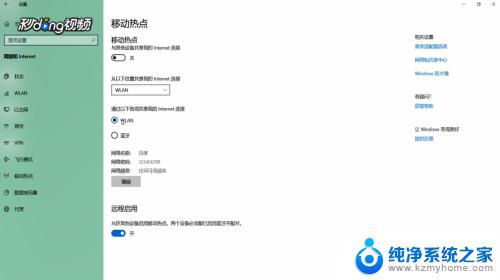
以上是关于如何在win10系统开启热点的全部内容,如果您还不了解,可以按照小编的方法进行操作,希望能够帮助到大家。
win10系统开热点怎么设置 Win10系统如何连接热点相关教程
- win10怎样开热点 Win10系统如何开启热点共享
- win10设置热点 win10怎么设置手机连接WiFi热点
- 笔记本连wifi能开热点吗 win10笔记本如何设置wifi热点
- 笔记本开启热点 win10如何设置默认开启热点
- 台式机 开热点 win10台式机如何设置移动热点
- 台式电脑如何设置热点 win10电脑共享wifi热点设置教程
- win10热点分享 win10电脑如何设置共享wifi热点
- 电脑开启wifi热点 win10电脑设置共享wifi热点步骤
- win10无线热点 win10怎样设置笔记本热点
- 台式电脑热点怎么开启 win10台式机如何创建无线网络热点
- win10自动更新导致蓝屏 Win10正式版自动更新失败蓝屏怎么解决
- 笔记本蓝牙连接电视后如何投屏 win10笔记本无线投屏到电视怎么设置
- 怎样去除win10开机密码 win10开机密码怎么取消
- win10关闭windows防火墙 Win10系统关闭防火墙步骤
- 微软浏览器闪退 Win10Edge浏览器打开闪退怎么解决
- win10怎么设置浏览器起始页 Win10自带浏览器如何设置起始页网址
win10系统教程推荐
- 1 笔记本蓝牙连接电视后如何投屏 win10笔记本无线投屏到电视怎么设置
- 2 win10关闭windows防火墙 Win10系统关闭防火墙步骤
- 3 win10开机图标变大了 win10电脑重启图标变大解决技巧
- 4 电脑重置后windows怎么激活 win10系统重置后激活方法
- 5 怎么开电脑麦克风权限 win10麦克风权限在哪里可以找到
- 6 windows 10开机动画 Windows10开机动画设置方法
- 7 输入法微软拼音怎么调 win10电脑微软拼音输入法怎么调整
- 8 win10没有ppt怎么办 win10右键新建中没有PPT选项怎么添加
- 9 笔记本硬盘损坏是否会导致蓝屏 Win10系统DRIVER POWER STATE FAILURE蓝屏怎么处理
- 10 win10老是提醒激活 Win10系统总提醒需要激活怎么解决